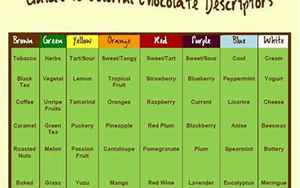华为截图功能怎么使用(华为截图怎么截图)
本文目录一览:
华为手机居然自带9种截屏方法,如果你还不会用,手机真的白买了
在我们浏览手机的时候,看到喜欢的页面,我们就想把它截屏下来,保存到自己的手机里,或者分享给自己的微信好友看、发到微信朋友圈等等。而华为手机就为我们提供了9种强大的截屏方式,我们可以根据自己的喜好,来选择适合自己的截屏方式。
一、通知栏截屏按钮。手机的通知栏里就有一个截屏按钮,从手机顶部拉下通知栏,找到“截屏”按钮,点击一下它,就可以对手机屏幕进行截屏(如下图)。
如果你的通知栏里没有这个“截屏”按钮,应该是被隐藏起来了,可以点击右上角的编辑按钮,对通知栏的按钮重新编辑,就可以找到这个“截屏”按钮,把它拖进这个显示区域,就可以了。
二、双击截屏。这个方法是我比较喜欢的一种截屏方式,只需要用单指的指关节,在手机屏幕上轻轻敲击2下,就可以快速给手机屏幕截屏。不过,在使用之间,需要在手机设置里开启这个功能。打开手机设置,点击“辅助功能”,再点击“快捷启动及手势”,再点击“截屏”,打开“指关节截屏”的开关,然后就可以双击截屏了。
三、按键截屏。这种截屏方式是最原始的,所有的安卓手机,基本上都会带有这种截屏试,只是按键有一点区别,但大同小异。华为手机的按键截屏,是同时按下“电源键”和“音量下键”,就可以快速截屏。
四、局部截屏。华为手机的局部截屏功能很强大,可以截取任意形状,如:心形、手形、圆形、菱形等等,当然,这种截屏方式也是需要开启指关节截屏功能的。用手指的指关节,在手机屏幕上画一个圈。
然后手机屏幕就会进入到局部截屏状态(如下图)。
在这个界面的底部,有4种形状按钮:自由图形、矩形、圆形、心形,我们可以根据自己的想法选择就可以了,上图中我选择一个“心形”,所以,屏幕上显示一个“心形”截屏样式,点击右上角的保存按钮,就可以把这个心形截屏保存到手机。
五、滚动截屏。用手指的指关节在手机的屏幕上,从上到下画一个S,就可以对手机屏幕进行滚动截屏(或者叫长截屏)。这个功能对于页面比较长的网页,就非常有用了。同样,这种截屏方式也是需要打开指关节截屏开关,才能使用的。
六、三指下滑截屏。这种截屏方式,应该是我最喜欢的一种截屏方式了,只需要用3个手指的指肚,在手机的屏幕上,从上到下轻轻地滑动一下,就可以快速截屏。不过,这种方法,在一些比较老的华为手机上,是没有的。同样的,要想使用这种方法,我们需要在手机的设置里,开启“三指下滑截屏”的开关(如下图)。
七、语音截屏。华为手机的语音助手功能非常强大,我们可以通过说话,就可以命令手机干任何事。我们只需要对华为手机说一声“小艺小艺,截屏”,手机就会自动截取屏幕。当然,要想使用这种方法,我们需要在手机设置里开启“语音唤醒”功能。打开手机设置,点击“智慧助手”。
再点击“智慧语音”。
再点击“语音唤醒”,就可以开启它了。
八、语音滚动截屏。同样的,我们也可以通过语音,让华为手机进行滚动截屏。我们说“小艺小艺,滚动截屏”,手机就会开始滚动截屏,我们再说一声“小艺小艺,停止截屏”,手机就会自动停止截屏。这个功能也是非常方便的哦。同样,这种方法也是需要开启手机的“语音唤醒”功能的。
九、隔空截屏。这种截屏方法,并不是所有的华为手机都有,需要手机自带硬件感应器,目前只有华为mate40系列、mate30系列、P40系列有隔空截屏功能。如果你的手机这几种机型的话,想截屏时,用手掌对准屏幕20公分左右的距离,等屏幕上出现一个小手时,我们做握拳的动作,就可以快速截屏。
要想使用隔空截屏,也是需要先开启它。打开手机设置,点击“辅助功能”,再点击“智慧感知”。
再点击“隔空截屏”。
然后打开“隔空截屏”的开关,就可以使用了。
通过以上9种截屏方式,我们都可以很轻松地对手机屏幕进行截屏。当然,并不是所有的华为手机都有这9种截屏方式,这要看具体机型,因为随着手机的更新换代,新手机会增加一些新功能,而旧手机因为硬件局限,可能无法使用新的功能。
具体操作,也可以观看视频介绍:华为手机居然自带9种截屏方法,你会几种?用过4种以上的就没白买
以上就是我的观点,如有不同意见,欢迎发表【评论】。喜欢就【点赞】、【转发】+【关注】吧,谢谢参阅。
华为手机怎么截屏最简单?
首先,我们需要了解华为手机截屏的基本原理。华为手机的截屏功能主要依赖于操作系统,因此截屏方因不同的操作系统版本而异。但是,无论是哪个版本的华为操作系统,最简单的截屏方法都是通过同时按下电源键和音量下键来实现。
电源键+音量键截屏华为手机一般都支持使用电源键+音量键截屏,具体操作方法如下:
找到你想要截屏的页面,确保你的手处于屏幕上方,然后同时按下电源键(Power键)和音量下键即可完成截屏。截好的屏幕会显示在你手机的屏幕上,你可以对它进行编辑、保存或者分享等操作。状态栏快捷图标截屏除了电源键+音量键截屏外,华为手机还可以通过状态栏上的快捷图标进行截屏。具体操作方法如下:
确保你的手处于屏幕上方,然后从屏幕顶部下拉出状态栏。在状态栏中,你会看到一个截屏的快捷图标(通常是红色),点击它即可完成截屏。指关节截图此外,华为手机还支持使用指关节截图功能。具体操作方法如下:
确保你的手处于屏幕上方,然后单指关节双击屏幕即可完成截屏。截好的屏幕同样会显示在你手机的屏幕上,你可以对它进行编辑、保存或者分享等操作。三指下滑截屏对于一些特定的华为手机型号,例如华为P30 Pro等,还支持使用三指下滑截屏功能。具体操作方法如下:
确保你的手处于屏幕上方,然后三根手指同时从屏幕上向下滑动即可完成截屏。截好的屏幕同样会显示在你手机的屏幕上,你可以对它进行编辑、保存或者分享等操作。画 S 截长图使用指关节在屏幕上画出一个字母“S”,手机就会自动滚动截长图了。
隔空手势截屏进入设置 > 辅助功能 > 快捷启动及手势 > 隔空手势,确保隔空截屏开关已开启。将手掌朝向屏幕,放在在距离屏幕半臂的位置稍作停顿,待屏幕上方出现后 ,握拳截屏。语音截屏进入设置 > 智能辅助 > 快捷启动及手势 > 语音控制,确保“语音唤醒”开关已开启。
总结:
以上就是华为手机的七种截屏方法,总有一种适合你。熟练掌握这些方法,让你轻松玩转华为手机,无论是发朋友圈、聊天还是保存重要信息,都能轻松应对。赶快分享给你的朋友们吧,让更多人了解华为手机的截屏技巧!
华为手机隐藏的截屏功能,原来有这么多小技巧,真的太实用了
朋友们,你知道为什么手机在截图以后,会在左下角这里专门停留一会儿呢?
其实它是在暗示你,这里还隐藏着很多实用的功能。
接下来以华为手机为例,分享手机截屏隐藏的一些实用功能,相信你平时一定用得到!
(最下方有操作视频,步骤更详细,大家可以结合文章一起观看)
首先,截图以后如果往上滑,就可以快速进行分享,然后发送给朋友。往下滑,屏幕就可以自己滚动,来进行长截屏。
点击一下,就可以进入到编辑页面,选择右上角,还可以切换不同的形状来进行截图。
在下方有颜色、粗细、选择好笔形。
还可以对重要的内容来进行标注。
如果不需要,向左滑,就可以快速隐去。
平时如果看到喜欢的照片,可以点开,然后单指关节敲击屏幕,画一个闭合的圈。调整一下框选的大小,再点击左下角的分享,选择这里的“熄屏显示”。
就可以把自己喜欢的照片,变成熄屏显示的壁纸了。
在微信的聊天页面进行截屏,右下角会弹出一个“隐私信息打码”。点击之后,对方的头像和昵称,就可以自动进行打码。
在下方有个“马赛克”,我们选择之后还可以对打码的样式来进行更改。
选择右下角可以进行分享,同时对重要的信息还做了打码保护。
纸上的文字如果想提取出来,放到电脑上进行编辑,可以在手机连接电脑的情况下,先用手机对着纸来拍个照片。然后打开它,用两个手指长按,选中我们刚才要复制的这段文字,然后在电脑上选择粘贴,就可以把纸上的文字直接复制到电脑上去。
可参考下方视频,有详细的操作说明。
视频加载中...
以上呢,就是手机截图的一些隐藏小技巧,你学会了吗?赶快拿自己的手机来试一下吧。
最后如果喜欢这篇文章,欢迎点赞支持一下,我是焱火,每天分享手机实用的小技巧,咱们下期见!
华为手机隐藏的截屏功能,原来有这么多小技巧,真的太实用了
朋友们,你知道为什么手机在截图以后,会在左下角这里专门停留一会儿呢?
其实它是在暗示你,这里还隐藏着很多实用的功能。
接下来以华为手机为例,分享手机截屏隐藏的一些实用功能,相信你平时一定用得到!
(最下方有操作视频,步骤更详细,大家可以结合文章一起观看)
首先,截图以后如果往上滑,就可以快速进行分享,然后发送给朋友。往下滑,屏幕就可以自己滚动,来进行长截屏。
点击一下,就可以进入到编辑页面,选择右上角,还可以切换不同的形状来进行截图。
在下方有颜色、粗细、选择好笔形。
还可以对重要的内容来进行标注。
如果不需要,向左滑,就可以快速隐去。
平时如果看到喜欢的照片,可以点开,然后单指关节敲击屏幕,画一个闭合的圈。调整一下框选的大小,再点击左下角的分享,选择这里的“熄屏显示”。
就可以把自己喜欢的照片,变成熄屏显示的壁纸了。
在微信的聊天页面进行截屏,右下角会弹出一个“隐私信息打码”。点击之后,对方的头像和昵称,就可以自动进行打码。
在下方有个“马赛克”,我们选择之后还可以对打码的样式来进行更改。
选择右下角可以进行分享,同时对重要的信息还做了打码保护。
纸上的文字如果想提取出来,放到电脑上进行编辑,可以在手机连接电脑的情况下,先用手机对着纸来拍个照片。然后打开它,用两个手指长按,选中我们刚才要复制的这段文字,然后在电脑上选择粘贴,就可以把纸上的文字直接复制到电脑上去。
可参考下方视频,有详细的操作说明。
视频加载中...
以上呢,就是手机截图的一些隐藏小技巧,你学会了吗?赶快拿自己的手机来试一下吧。
最后如果喜欢这篇文章,欢迎点赞支持一下,我是焱火,每天分享手机实用的小技巧,咱们下期见!
热门推荐
推荐阅读
热门标签
热门精选
- 06-15八字看酉酉(八字自刑如何化解)
- 06-15八字看邓伦(邓伦事业与婚姻会如何)
- 06-11八字禄表(八字禄神怎么看)
- 06-24梦见做美甲(梦见做美甲有什么预兆)
- 06-19八字申宫含义(八字申宫是什么意思呀)
- 06-16八字的宾位(八字的主位和宾位该如何定义)
- 06-14八字看老来富(什么八字的人越老越有福气)
- 06-21八字看薇娅(八字辛了巴的牢狱之灾能免么)
- 06-13八字禄多男(归禄的格局用神法)
- 06-24奇门遁甲书(奇门遁甲是一本什么书)
奇门遁甲最新文章



- 01-01华为截图功能怎么使用(华为截图怎么截图)
- 01-01宝剑2(宝剑2逆位)
- 01-01阳字(阳字笔顺)
- 12-31韮莱(韮莱合盒子的做法)
- 12-31工藤新一的日本后宫(北斗星司)
- 12-31满月红包背面怎么写(满月红包背面怎么写格式)
- 12-31郴州粤语怎么读(郴州粤语怎么读语音播放)
- 12-31星区配对(48星区配对)
- 12-31北的部首(北的部首是什么字)
- 12-31秘仪之力(秘仪之力光之支配者)